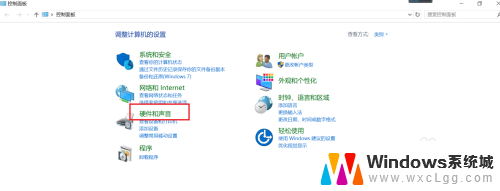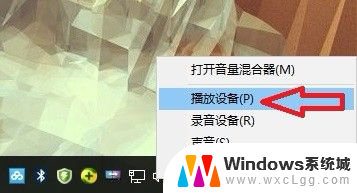电脑typec接口插耳机用不了 电脑typeC接口插耳机无声音问题怎么解决
很多人反映在用电脑的Type-C接口插入耳机时,却无法听到任何声音,这个问题困扰着许多用户,让他们感到困惑和失望。要解决这个问题,我们需要找到原因并采取相应的措施。在接下来的文章中,我们将探讨电脑Type-C接口插入耳机无声音问题的可能原因及解决方法。愿我们能够找到有效的解决方案,让耳机能够正常使用。
具体步骤:
1.一、如图所示,准备一个typeC耳机。

2.二、如图红箭头所示,将typeC耳机插入电脑的typeC接口。然后开启电脑音乐,发现音乐还是外放,没有在耳机中出现。
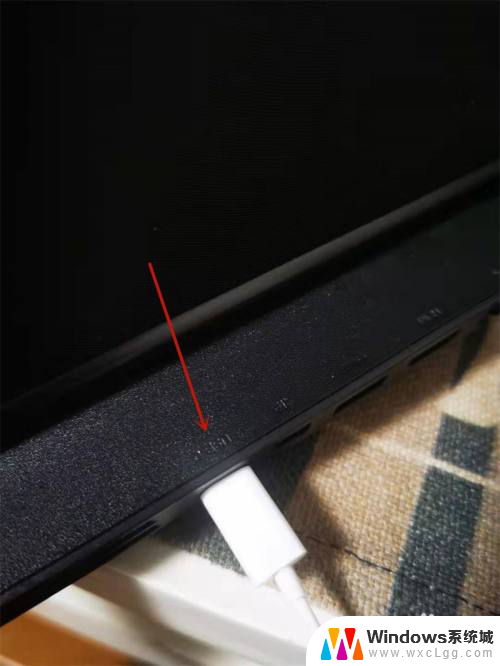
3.三、来到电脑主页,如图所示找到右下方的声音图标。然后右击,弹出新窗口,如图红箭头所示,找到“打开声音设置(E)”,并点击进入新页面。
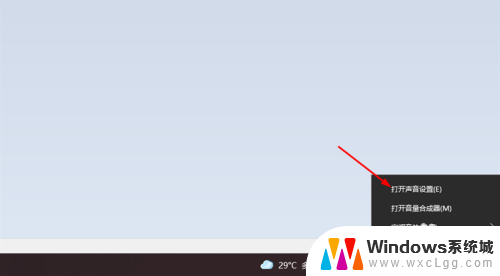
4.四、在新页面找到“选择设备输出”,如图1红箭头所示。点击“扬声器”,然后会有下拉菜单,如图2红箭头所示,点击“耳机”。
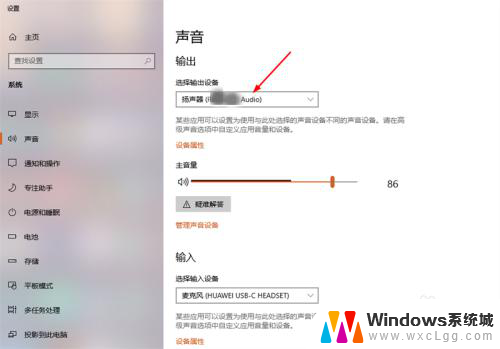
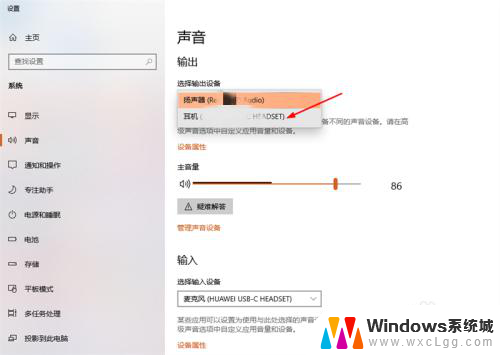
5.五、点击后,“选择设备输出”就变为“耳机”。这样设置后,耳机就有声音了。
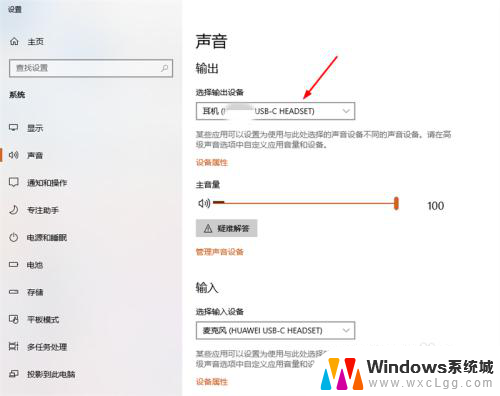
以上就是电脑Type C接口插耳机无法使用的全部内容,如果你遇到相同的问题,可以参考本文中介绍的步骤进行修复,希望对大家有所帮助。